Kaip naudoti skirtingas antraštes ir poraštes viename „Word“ dokumente
Microsoft Word „Microsoft“ Herojus / / July 30, 2021

Paskutinį kartą atnaujinta

Ar žinojote, kad „Word“ dokumente galite naudoti skirtingas antraštes ir poraštes? Parodysime, kaip veikia „Windows“, „Mac“ ir internete.
Antraštės ir poraštės yra idealios vietos puslapių numeriams, dokumentų pavadinimams ir net jūsų įmonės logotipui. Pagal numatytuosius nustatymus „Microsoft Word“ kiekvieno puslapio antraštė ir poraštė yra vienodi. Bet tai neturi būti.
Galbūt norite, kad jūsų dokumente šios sritys šiek tiek skirtųsi. Galbūt norėsite, kad puslapių numeriai kaitaliotų kairę ir dešinę kiekviename kitame puslapyje. Arba galite turėti pirmojo puslapio viršelį ir visai nenorite naudoti antraštės ar poraštės.
Procesas yra tas pats „Word“ sistemoje „Windows“ ir „Mac“, tačiau šiek tiek skiriasi „Word“ žiniatinklyje. Taigi, pradėsime nuo to, kaip nustatyti skirtingas antraštes ir poraštes „Word“ dokumente darbalaukyje.
Antraštės ir poraštės „Word“ darbalaukyje
Atidarykite „Word“ dokumentą „Windows“ arba „Mac“ ir atlikite šiuos veiksmus, kad priskirtumėte antraštes ir poraštes.
- Dukart spustelėkite puslapio antraštę arba poraštės sritį.
- Juostelės skiltyje Parinktys pažymėkite laukelį Skirtingi nelyginiai ir lyginiai puslapiai, Skirtingas pirmasis puslapis, arba abu.
- Kairėje matysite indikatorių, kai antraštė arba poraštė pasikeis į nelyginį/lyginį/pirmojo puslapio antraštę arba nelyginį/lyginį/pirmojo puslapio poraštę.
- Įveskite to puslapio antraštę ar poraštę. Tada eikite į kitą puslapį ir ten įveskite antraštę arba poraštę.
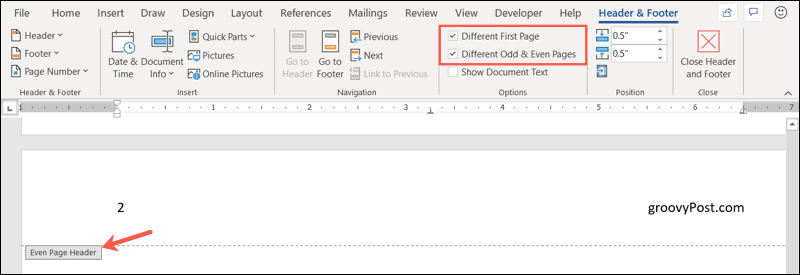
Spustelėkite Uždaryti antraštę ir poraštę dešinėje juostos pusėje arba dukart spustelėkite dokumento turinį, kad grįžtumėte prie dokumento redagavimo.
Dokumento metu galite matyti savo antraštes ir poraštes. Jie tiesiog atrodo pritemdyti.
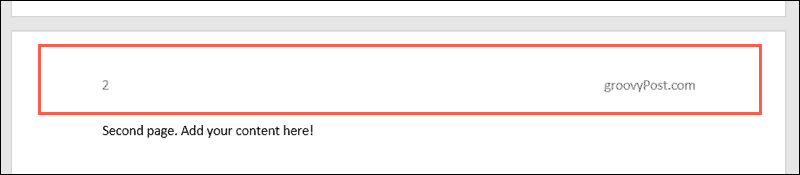
Antraštės ir poraštės „Word“ žiniatinklyje
Prisijunkite prie „Microsoft“ paskyros Žodis internete ir atidarykite dokumentą. Tada atlikite šiuos veiksmus, kad įterptumėte antraštes ir poraštes.
- Eikite į Įdėti skirtuką ir spustelėkite Antraštė ir poraštė.

- Dešinėje dokumento pusėje spustelėkite Galimybės išskleidžiama rodyklė.
- Pasirinkite, kaip norite nustatyti antraštes ir poraštes. Galite pasirinkti skirtingus pirmuosius puslapius, skirtingus lyginius ir nelyginius puslapius arba skirtingus pirmuosius, lyginius ir nelyginius puslapius.
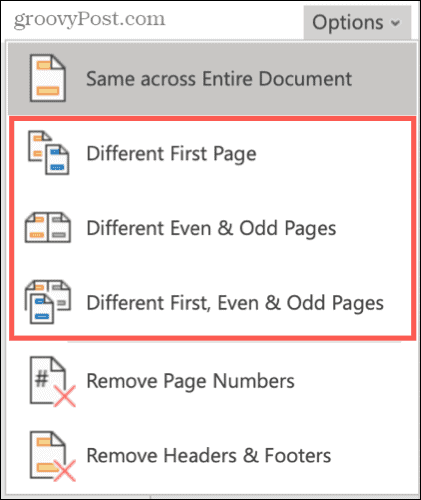
- Tada, atsižvelgiant į aukščiau pasirinktą parinktį, pamatysite antraštės ir poraštės sritis su skirtukais Pirmasis, Lygus ir Nelyginiai puslapiai.
- Įveskite antraštę ar poraštę to, ko norite pirmajam, lygiam ar nelyginiam puslapiui, pasirinkite kitą skirtuką ir įveskite, ko norite šiems puslapiams.
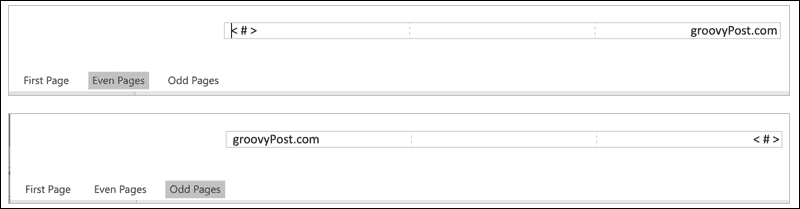
Baigę spustelėkite pilką puslapio sritį ir norite tęsti darbą su dokumento turiniu.
Peržiūrėkite antraštes ir poraštes „Word Online“
Kai grįšite prie dokumento redagavimo, antraščių ir poraštių nematysite. Tai suteikia tikslų jūsų dokumento turinio vaizdą. Jei norite matyti savo dokumentą su antraštėmis ir poraštėmis, eikite į Peržiūrėti skirtuką ir spustelėkite Skaitymo vaizdas.

Tada galite peržiūrėti dokumento antraštes ir poraštes. Norėdami išeiti iš skaitymo rodinio, spustelėkite Redaguoti dokumentą > Redaguoti ir grįšite į pagrindinį redagavimo ekraną.
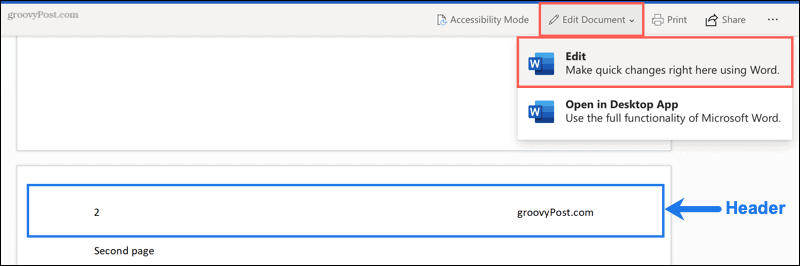
Naudokite šias „Word“ antraštes ir poraštes
Kad ir kas jums būtų naudingiausia antraštėse ir poraštėse, pasinaudokite šia patogia funkcija. Ir nepamirškite, kad galite lanksčiai naudotis tomis pačiomis „Word“ dokumentais, kaip naudoti skirtingus.
Susijusius „Microsoft Word“ patarimus ieškokite kaip dirbti su puslapių numeriais arba kaip įterpti išnašas ir pabaigas.
Kaip išvalyti „Google Chrome“ talpyklą, slapukus ir naršymo istoriją
„Chrome“ puikiai saugo jūsų naršymo istoriją, talpyklą ir slapukus, kad optimizuotų naršyklės našumą internete. Jos būdas ...
Kainų atitikimas parduotuvėje: kaip gauti kainas internetu perkant parduotuvėje
Pirkimas parduotuvėje nereiškia, kad turite mokėti didesnes kainas. Dėl kainų atitikimo garantijų galite gauti nuolaidų internetu pirkdami ...
Kaip padovanoti „Disney Plus“ prenumeratą naudojant skaitmeninę dovanų kortelę
Jei jums patiko „Disney Plus“ ir norite juo pasidalyti su kitais, štai kaip nusipirkti „Disney+ Gift“ prenumeratą ...
Dokumentų bendrinimo „Google“ dokumentuose, skaičiuoklėse ir skaidrėse vadovas
Galite lengvai bendradarbiauti su „Google“ žiniatinklio programomis. Štai jūsų vadovas, kaip bendrinti „Google“ dokumentuose, skaičiuoklėse ir skaidrėse su leidimais ...


